iPhone: Push-Benachrichtigungen und Mitteilungszentrale (8 Tipps und Infos)
Die Mitteilungszentrale fristet auf vielen iPhones ein Schattendasein. Dabei bietet sie zusammen mit den Benachrichtigungen höchst praktische Funktionen. Wir haben acht Tipps zusammengestellt, die Mehrzahl für Einsteiger.
iOS 6
1. Benachrichtigungen für Apps einstellen
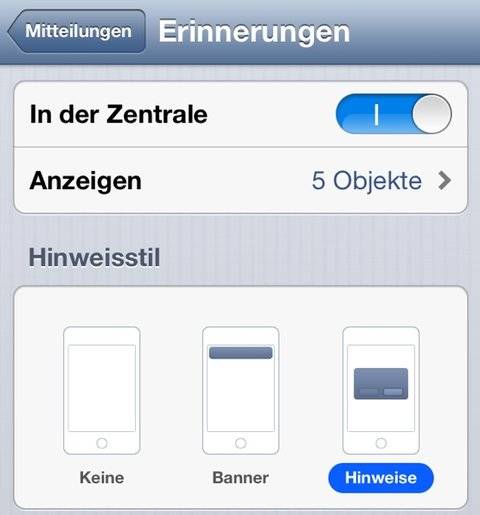
Eine neue WhatsApp-Nachricht, ein verpasster Skype-Anruf, ein Geburtstag im Kalender, ein App-Update – an diese und ähnliche Ereignisse kann uns das iPhone mit Mitteilungen erinnern. Welche Apps uns stören dürfen und welche nicht, konfigurieren wir auf dem iOS -Gerät unter

Einstellungen -> Mitteilungen -> Auswahl der jeweiligen App.
Übrigens: Benachrichtigungen beeinträchtigen die Batterielaufzeit, weil sie den Ruhemodus des iPhones unterbrechen.
2. WhatsApp & Facebook: detaillierte Einstellungen und Sound
Bei manchen Apps – nicht bei allen – hast Du noch mehr Einstell-Möglichkeiten. Drei Beispiele:
WhatsApp Gehe in die App -> Einstellungen -> Benachrichtigungen . Hier stellst Du den gewünschten Benachrichtigungston ein und gibst an, ob in der Benachrichtigung eine Vorschau der WhatsApp-Nachricht erscheinen soll oder nicht.
Telefon, Erinnerungen etc. Die Sounds von Telefon, Nachrichten (SMS), Erinnerungen und Kalender kannst Du ebenfalls ändern. Die Einstellungen dieser Apps findest Du nicht wie bei WhatsApp in den App-Einstellungen, sondern in den iPhone-Einstellungen unter Mitteilungen.
Facebook Gehe in die App, ziehe von links die Seitenleiste auf und wähle Kontoeinstellungen -> Benachrichtigungen . Wähle aus, bei welchen Aktionen Du benachrichtigt werden möchtest und bei welchen nicht (Freundschaftsanfragen, Nachrichten, Fotomarkierungen etc).
3. Von Benachrichtigungen direkt in die App wechseln
Wir können direkt von einer Benachrichtigung in die entsprechende App wechseln: einfach auf die Benachrichtigung tippen.
Das funktioniert auch im Sperrbildschirm: Wir schieben den Finger auf der Benachrichtigung von links nach rechts und geben den Sperrcode ein (sofern angeschaltet). Voilà, die App ist geöffnet. Bei gut programmierten Apps springen wir direkt in den betreffenden Chat.
4. Mitteilungszentrale auf dem iPhone verwenden
Ein Wisch vom oberen Displayrand nach unten öffnet die Mitteilungszentrale, ein Wisch nach oben schließt sie wieder. Wie bei den Mitteilungen drücken wir auf eine Nachricht, um direkt in eine App zu springen. Zwei Klicks auf das x löscht die Nachricht aus der Zentrale.
Schiebe den Wetterbericht nach links , um eine längere Vorhersage sehen. Zudem kannst Du direkt aus der Mitteilungszentrale heraus twittern .
5. Mitteilungszentrale anpassen
Welche Informationen sollen in welcher Reihenfolge erscheinen? Dies konfigurieren wir wieder in den Einstellungen des iPhones -> Mitteilungen . Wähle hier eine App aus und gib an, ob sie in der Zentrale erscheinen soll und wenn ja, mit wie vielen Benachrichtigungen.
Die Apps kannst Du nach Erscheinungszeit oder manuell sortieren. Wähle Manuell , Bearbeiten und ziehe dann die Apps am rechten Symbol an die gewünschte Stelle. Fertig .
6. Benachrichtigungen von Siri vorlesen lassen
Auf den Siri-kompatiblen iOS-Geräten liest Dir der Sprachassistent auf Wunsch die Benachrichtigungen vor. Dies ist praktisch, wenn Du zum Beispiel auf dem Fahrrad oder im Auto sitzt und ein Headset nutzt.
Starte Siri durch einen langen Druck auf den Home-Button oder Headset-Button. Sprich: „Benachrichtigungen“. Siri liest Dir nun den App-Name und den eingetroffenen Text vor . Beispiel: „Benachrichtigung von Skype: Sofortnachricht von Sonja: ‘Kommst Du heute Abend vorbei?‘“
7. Nicht stören
Schalte in den iPhone- Einstellungen die Funktion Nicht stören ein. Ist Dein iPhone im Ruhemodus (Display aus), bekommst Du weder akustische, noch visuelle Mitteilungen. Du siehst also nicht, wenn eine neue Nachricht eintrifft.
Ist Dein iPhone angeschaltet, bekommst Du eine visuelle und akustische Nachricht trotz Nicht stören ! Spielst Du in einem Meeting mit Deinem iPhone, solltest Du es also lieber stummschalten...
8. Pushover
Und noch ein Tipp für fortgeschrittenere Technik-Nutzer: Pushover ist ein Dienst, mit dem Du Webapps und diverse Programme mit Push-Benachrichtigungen „aufrüsten“ kannst – darunter Adium, WordPress und Growl. Die dazugehörige iOS-App gibt es im App Store:
Pushover Notifications
Entwickler können eine Anbindung an die Plattform integrieren. API und die genauen Limits sind auf der Pushover-Webseite aufgeführt.
Quiz: Bist du ein iPhone-Experte?
Du willst keine News rund um Technik, Games und Popkultur mehr verpassen?
Keine aktuellen Tests und Guides? Dann folge uns auf Facebook
( GIGA Tech , GIGA Games )
oder Twitter ( GIGA Tech , GIGA Games ).
Your comment